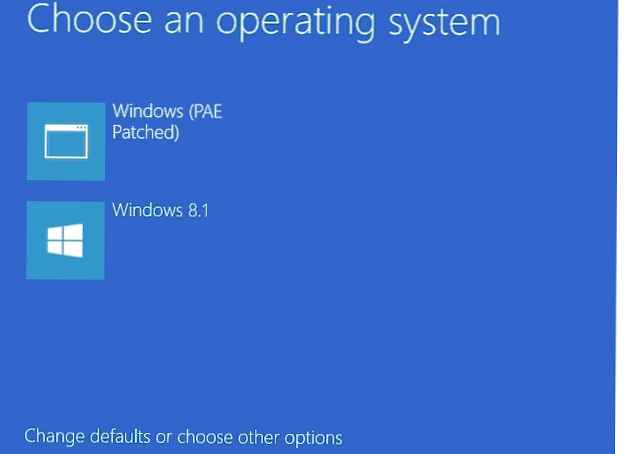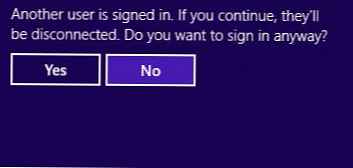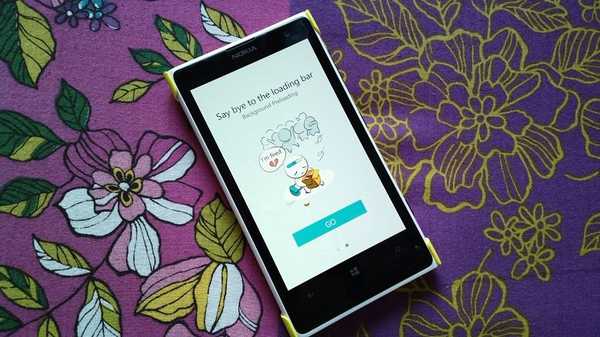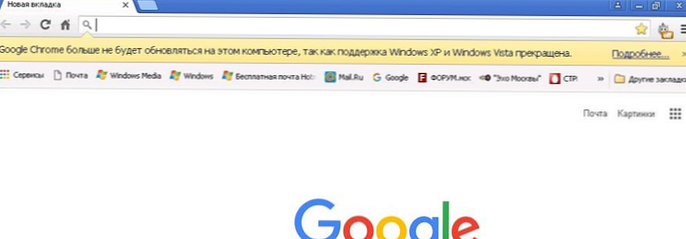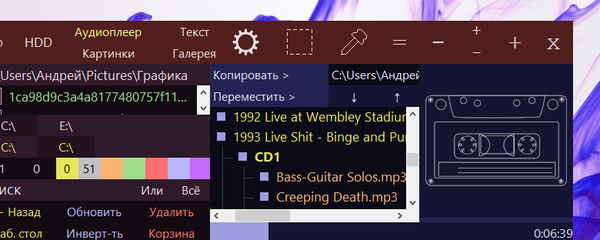Pada artikel ini, kita akan mengetahui cara menghapus batas memori 4 GB pada versi 32 bit Windows 8 dan Windows 8.1, dan menggunakan semua RAM yang tersedia di komputer.
Sebagian besar pengguna Windows yakin akan hal itu Microsoft OS 32-bit tidak mendukung lebih dari 4 GB RAM. Dengan demikian, memori maksimum yang tersedia di Windows 8 / 8.1 x86 adalah 4 GB. Dan dengan mempertimbangkan fakta bahwa Windows mencadangkan sebagian memori untuk kebutuhannya dan kebutuhan perangkat periferal (paling sering untuk kartu video), pengguna akhir biasanya memiliki sekitar 3-3,5 GB memori yang tersedia untuk digunakan.
Pada pandangan pertama, semuanya logis - batas alamat untuk bus alamat 32-bit adalah 4 GB yang sama. Di semua dokumen resmi, Microsoft menunjukkan ukuran memori maksimum ini, yang didukung di semua versi klien sistem x86. Meski sebenarnya Microsoft sedikit menyesatkan.
Konten:
Konten:
- Apa itu PAE dan mengapa itu diperlukan
- Patch yang menyertakan PAE dan memungkinkan Anda untuk menggunakan semua RAM pada Windows 8 / 8.1 x86
- Instal patch PAE pada Windows 8 / 8.1
- Menghapus Patch PAE
Apa itu PAE dan mengapa itu diperlukan
PAE (Ekstensi Alamat Fisik) adalah opsi prosesor x86 yang memungkinkannya untuk diakses lebih dari 4 GB memori fisik. Kami tidak akan menyelidiki rincian teknis teknologi PAE, kami hanya mencatat bahwa teknologi ini didukung oleh semua prosesor dan langsung di OC Windows untuk beberapa waktu..
Misalnya, versi Windows Server 32-bit yang berjalan pada prosesor x86 dapat menggunakan PAE untuk mengakses seluruh sistem RAM (hingga 64 GB atau hingga 128 GB, tergantung pada generasi prosesor).
Katakanlah lebih banyak, dukungan mode PAE di kernel Windows tersedia, dimulai dengan Windows XP. Hanya saja PAE secara default hanya tersedia di OS server, tetapi pada OS Windows klien mode ini, meskipun tersedia, dinonaktifkan.
Catatan. PAE hanya dapat digunakan pada Windows versi 32-bit yang berjalan pada prosesor yang kompatibel x86.Batasan Mode PAE
- PAE tidak memperluas ruang alamat virtual dari setiap proses. Setiap proses yang berjalan pada sistem 32 bit masih terbatas pada ruang alamat 4 GB..Kiat. PAE tidak akan membantu meningkatkan jumlah memori yang tersedia untuk aplikasi intensif sumber daya (seperti editor grafis atau video). Jika ada kebutuhan seperti itu, lebih baik beralih ke OS 64-bit.
- Saat menggunakan PAE, sedikit penurunan dalam kinerja sistem karena penurunan kecepatan akses memori yang disebabkan oleh overhead pergantian halaman yang ditampilkan dalam memori harus diperhatikan.
- Beberapa driver perangkat tidak dapat bekerja dengan benar dalam ruang alamat 36-bit.
Jadi, kita dapat menyimpulkan bahwa batas atas memori fisik yang tersedia dalam versi 32 bit Windows terbatas secara pemrograman pada level kernel OS. Dan jika ada batasan perangkat lunak, itu berarti Anda dapat mengatasinya! Cara mengaktifkan mode PAE di Windows 8.1 32-bit dan menggunakan semua RAM yang tersedia. 
Patch yang menyertakan PAE dan memungkinkan Anda untuk menggunakan semua RAM pada Windows 8 / 8.1 x86
Aktifkan mode PAE di Windows 8 (Windows 8.1) cara biasa tidak akan berfungsi (untuk ini Anda harus mengedit file kernel ntoskrnl.exe secara manual di editor HEX dan menandatanganinya kembali). Cara termudah untuk menggunakan tambalan yang sudah jadi Patchpae2, yang ditulis oleh penggila Wen Jia Liu. Anda dapat mengunduh patchPatch2 disini. (arsip itu berisi patcher itu sendiri - PatchPae2.exe, kode sumbernya dan instruksi yang diperlukan).
Patch adalah utilitas baris perintah kecil yang memungkinkan Anda untuk memodifikasi file kernel versi 32-bit Windows untuk mengaktifkan mode PAE, yang memungkinkan Anda untuk menggunakan lebih dari 4 GB RAM (hingga 128 GB memori).
Patch PatchPae2 akan bekerja dengan OS berikut:
- Windows Vista SP2
- Windows 7 / Windows 7 SP1
- Windows 8 / Windows 8.1
Instal patch PAE pada Windows 8 / 8.1
Perhatian. Instruksi ini hanya dapat digunakan untuk Windows 8 dan Windows 8.1 versi 32 bit, untuk OS Microsoft sebelumnya prosedurnya sedikit berbeda! Berhati-hatilah!- Buka zip arsip dan salin file PatchPae2.exe ke direktori% Windir% \ system32 (biasanya terletak di drive C: \)
- Jalankan command prompt sebagai administrator.
- Buat salinan kernel Windows 8 yang dimodifikasi yang mendukung kerja dengan memori hingga 128 GB:
PatchPae2.exe -type kernel -o ntoskrnx.exe ntoskrnl.exe
- Buat bootloader baru yang dimodifikasi yang memungkinkan Anda untuk membatalkan pemeriksaan tanda tangan digital dari kernel saat boot:
PatchPae2.exe -tipe loader -o winloadp.exe winload.exe
Catatan. Jika berhasil dari masing-masing perintah sebelumnya, tulisan "Ditambal" akan muncul - Selanjutnya, kita perlu membuat opsi boot untuk Windows 8 / 8.1 dengan kernel yang baru dimodifikasi, menambahkannya ke menu boot. Kiat. Untuk jaga-jaga, pada titik ini Anda dapat membuat cadangan konfigurasi BCD. Cara melakukan ini dijelaskan di sini..
- Buat opsi boot baru dengan menyalin yang sekarang dan tentukan "Windows (PAE Patched)" (atau komentar lain) sebagai komentar:
bcdedit / copy current / d "Windows (PAE Patched)"

- Selanjutnya, Anda perlu menyalin unik boot ID - 074c09ef-9794-11de-aef9-935525eb400a (dalam kasus Anda akan berbeda) dan secara berurutan jalankan perintah berikut (Anda harus menggunakan pengidentifikasi yang Anda terima sebagai ID boot):
Pilih kernel yang dapat di-bootbcdedit / set boot_ID kernel ntoskrnx.exe
Tentukan bootloader baru
bcdedit / set boot_ID path \ Windows \ system32 \ winloadp.exe
Batalkan verifikasi tanda tangan bootloader
bcdedit / set boot_ID nointegritychecks 1
Atur opsi boot dengan kernel yang dimodifikasi secara default
bcdedit / set bootmgr default boot_ID
Atur batas waktu boot (waktu tampilan menu boot), misalnya 10 detik
bcdedit / set bootmgr batas waktu 10
Kiat. Dua perintah terakhir adalah opsional. - Tetap me-restart komputer dan, jika Anda melakukan semuanya dengan benar, layar seperti itu akan muncul. Mari kita pilih opsi Windows (PAE Patched), setelah itu versi 32-bit Windows 8 atau 8.1 harus boot dalam mode yang mendukung lebih dari 4 GB RAM.
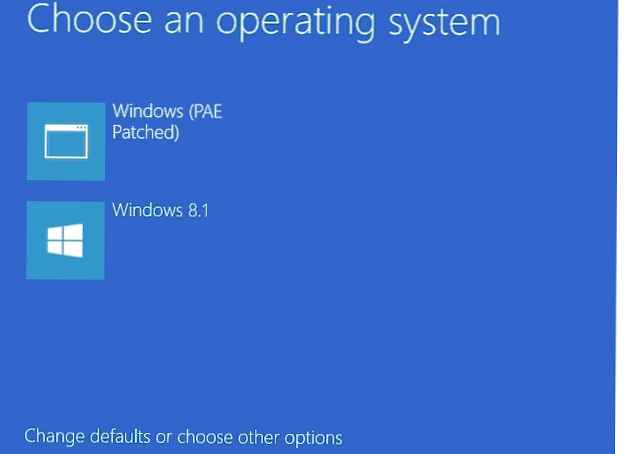
PatchPae2.exe -type kernel -o ntoskrnx.exe ntoskrnl.exe
Selain itu, mungkin ada masalah yang dijelaskan di sini dan di sini..
Menghapus Patch PAE
Untuk menghapus patch PAE dari sistem:
- Hapus entri yang sesuai dari menu boot (cara termudah untuk melakukannya adalah dengan msconfig)
- Hapus file ntoskrnx.exe dan winloadp.exe dalam katalog % Windir% \ System32.
Patch tidak membuat perubahan lain pada sistem.